こんにちは、ななみずです。
ブログを始めて1ヶ月が経ちました。
なんせ貧乏なので少しでもお小遣いがあればいいなと思ったのです。

悲しいね貧乏は(笑)
グーグルアドセンスはクリック型の広告収入システムです。
アフィリエイトはまだ勉強が必要だし、ASPによってはすぐにできるのでとりあえずの目標としてアドセンス合格を目指す方は多いです。
あくまで私個人の見解です。
何が正解かわかりませんが、私はこうしたら6記事目申請で合格できましたよ。
というお話です。
前半ではブログ自体の設定について、後半は実際に投稿していくブログ記事の 中身についてアドセンス審査に出すためにしていったことを書きました。
前提
ブログ自体はwordpressのテーマcocoonで作成。
このブログを開設したのは2020年9月多分10日位でした。(適当)
申請したのは10月14日(開設してからの期間もポイントになる説ありますよね。) というわけでここから私が実際にどのような[準備]をしたのか書いていきます。
固定ページの作成
まずは本来のブログ記事を作成する前に、今から書く3つのページを作ってください。
・プロフィール
・プライバシーポリシー
・免責事項
プロフィールページは簡単に自分のことを書きましょう。
管理者がどの様な人物なのか明記しておくと、 投稿記事が参考になるかの判断材料にもなるし、 生産者が見える野菜って安心ですよね!そんなものだと思います。
私も自己紹介薄いからもう少し足そう…。
次にプライバシーポリシーと免責事項です。
え、プライバシーポリシーと免責事項って同じじゃないの? と思った方もいるかもしれませんが、違うようです。
内容を見てみると、
プライバシーポリシー→個人情報の取り扱いなど読者を守るための記述
免責事項→情報の提供に関することなどサイトの管理者を守るための記述
になっています。
なのでこれらはどちらもトップページにリンクを出すようにしておきましょう。
「個人ブログ プライバシーポリシー 雛形」 等で検索すれば沢山出てきますので、そちらを使いましょう。
そして忘れがちなのが、固定ページを作成はしたけど表示の設定を忘れるという事です。
固定ページは投稿ページの様に[公開]のような部分がありませんよね。
なので表示の設定をしましょう。
固定ページの表示方法
どこに表示するかですが、私はフッターに表示したのでフッターメニューをつくりました。
作り方は[ダッシュボード]>[外観]>[メニュー]を選ぶと下の画面になるので、
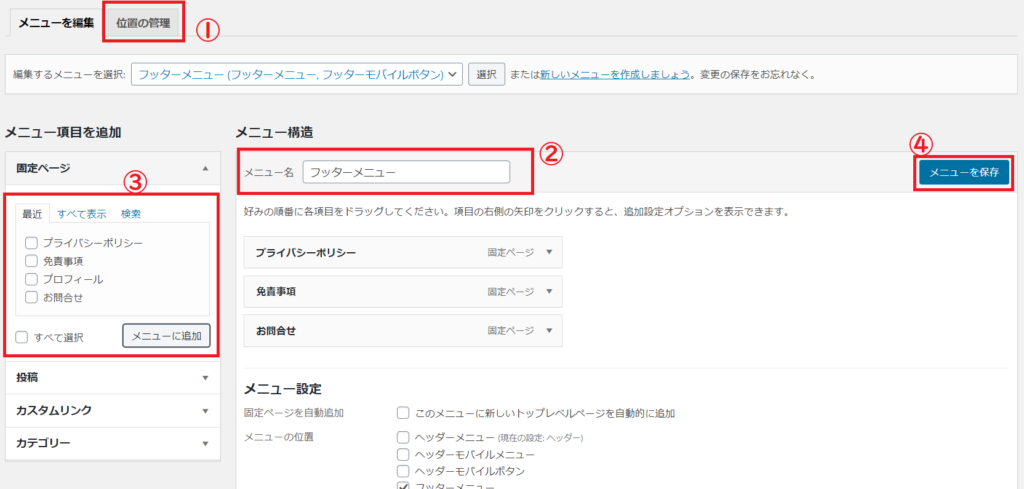
①位置の管理から出したい位置の[新規メニューを追加]をクリック
②メニュー名を入れる(わかりやすければ何でもOK)
③固定ページから表示させたい[お問い合わせ][プライバシーポリシー][免責事項]にチェックを入れ、[メニューに追加]をクリック
④中央のメニュー構造に③の項目が追加されていることを確認し、メニュー設定を選んで保存します。
固定ページを全部出したい時
固定ページは作成したら固定ページを全てフッターに出す場合は、ダッシュボード[外観]の[ウィジェット]を選び、右側にあるブロックの中から表示させたいスペースのブロックに左側のウィジェット一覧から[固定ページ]をドラックしてき、ブロック内にウィジェットが入っていることを確認したら完了です。

お問い合わせフォームの作成
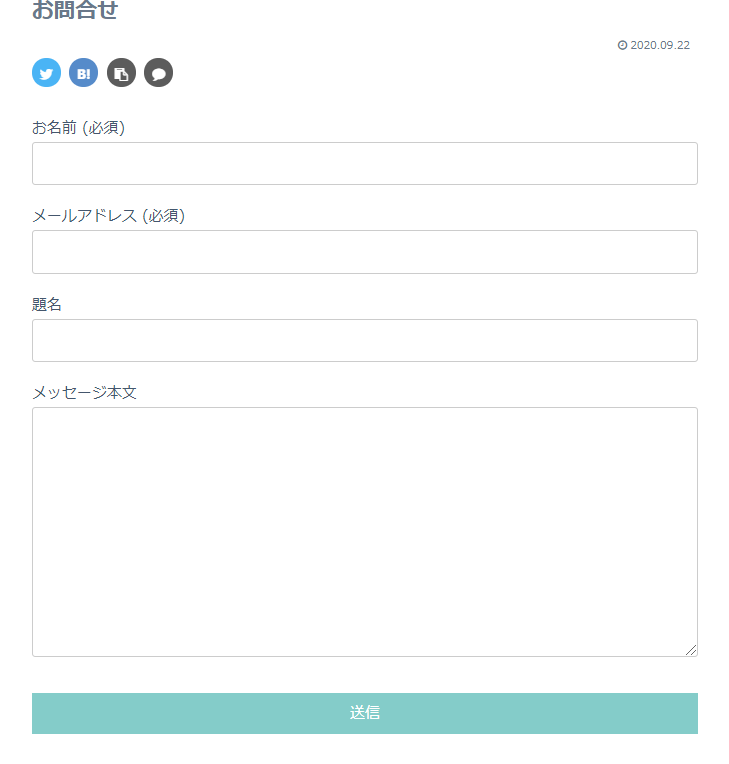
ほとんどのサイトについているこのような画面ですね、 これは絶対に入れましょう。
管理人に直接連絡が取れないお店は怪しいし信用できないですよね。
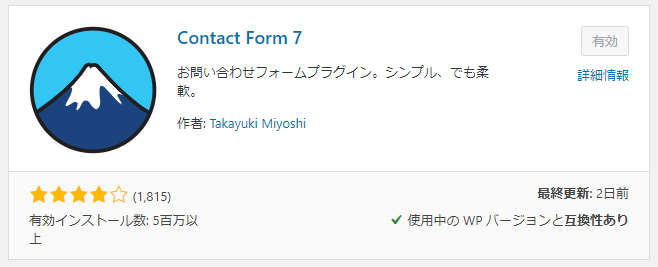
私は色々なブログを見て、Contact Form7というプラグインを 使用している方が多いなと感じますし、私自身こちらのプラグインでお問い合わせフォームを設定したので これが一番簡単な方法かと思います。
挿入画像はフリー素材以外無くす

著作権侵害にあたる画像が確実にないのであれば画像はそのままでも良いかもしれませんが、 たとえ自分が撮影した写真でもその写真に著作権の発生するものが映っていれば、 審査で引っかかる原因になるかもしれません。
私の場合は挿入画像は入れずアイキャッチのみにして現在画像を挿入していっています。
安全第一です!
アイキャッチは統一感を出す

恐らくですけど全体的に見やすくした方が良いかと思い、私の場合は審査に合格するまでは自分で撮影した 1枚の画像の上に記事タイトルの文字を載せたシンプルなものにしました。
カテゴリ毎に変えたりはしても良いかもしれませんがあまりバラバラにならない方が良いのかなと…。
審査に合格出来たら好きなアイキャッチに変えてもよいと思います。
自分で作ることもできますが、凝ったアイキャッチにするならクリエイターさんに依頼するのもありですね!
ココナラだったらたくさんのクリエイターがいるのでお好みのアイキャッチを作ってくれるクリエイターさんがいるでしょう。会員登録は無料です。
投稿記事について
ここまではブログの基本的な設定等についてお話ししましたが、ここからは実際に読者に読んでもらうブログの内容についてです。
これもあくまで個人的な見解なのであしからずです…。
「日記」ではなく「情報提供」をメインにする。

色々なところで言われていますがブログを収益化するのであればまず読者の悩みを解決しましょう!という事です。
稼いでいるブロガーさんの記事は本当に参考になります。
たくさん読んでみると思うのですが凄い量の情報提供をしてくれています。
Googleの理念である「Googleが掲げる10の事実」の中にも情報提供の大切さの記述があります。

「Googleが掲げる10の事実」は色々な有名ブロガーさんたちも読んでおいて理解することが大事だって言ってたからチェックしましょう!
カテゴリは4つ以内位が良い(…と思う)
Twitterや個人の方のブログで「アドセンス落ちた」等で検索したブログを拝見させていただきました。
その際に気になったのがカテゴリーやタグの数が多いな。ということでした。 (審査基準に関係なかったらすみません)
あまり情報が混在するとGoogleの審査もしにくいのかな?と思いました。
読者も記事を探しやすいですしカテゴリを分かりやすくシンプルに分類するのはいい事だと思います。
審査に出した翌日からはしばらく毎日更新にする
私は6記事目でアドセンスの審査に出しましたが、合格の連絡がきたのが審査に出した2日後だったので 合格の連絡が来た時には全8記事になっていました。
開設していてしばらく放置するのは問題なさそうですが、審査に出している間は生きているブログだという事をアピールしておこうと思い、 とりあえずいつ通知が来るか分からないので10記事まで投稿記事を作っておいて1日ずつ予約投稿にしておきました。
通知まで2週間位掛かることもあるらしいので、記事は初めのうちに何記事かストックしておくと良いです。
上記の事を考え、注意しながら審査に出し更新を続けていると…
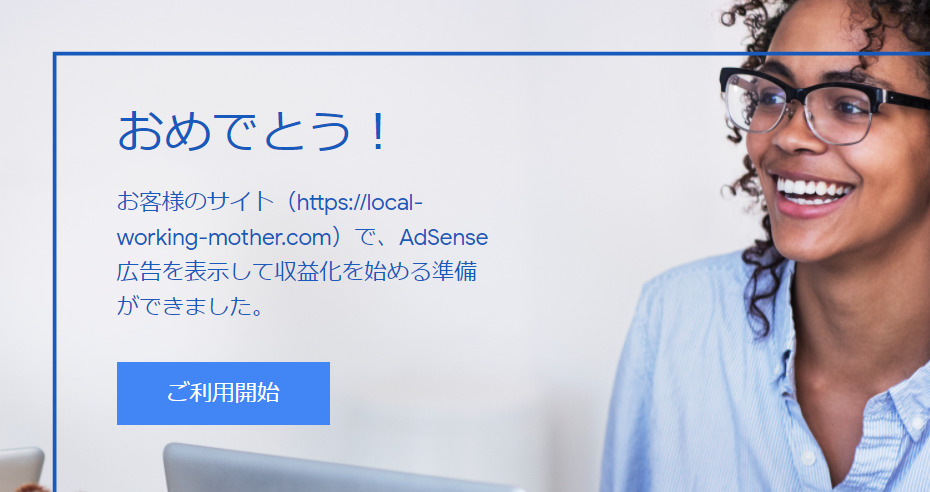
この画像のついたメールが届きます!
これが届けばもうあなたはアドセンス広告をブログに表示できます。
お疲れさまでした!
ブログ収益化へ1歩前進ですね!
あとは画像の挿入などもしていってブログを自分の好きなようにカスタムしていきましょう! (アドセンスで広告表示の処理もお忘れなく!)
参考になれば嬉しいです。



コメント